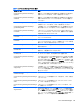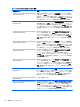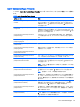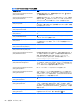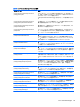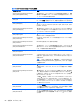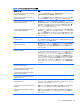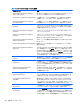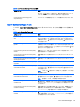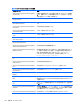HP ThinPro 5.0-Administrator Guide
Table Of Contents
- ようこそ
- お使いになる前に
- インターフェイスの操作
- [コントロール パネル]の設定
- 共通の接続設定
- Citrix接続
- RDP接続
- VMware Horizon View接続
- Web Browser接続
- その他の接続インターフェイス(HP ThinProの構成のみ)
- HP Smart Client Services
- [Profile Editor]の使用
- トラブルシューティング
- USBのアップデート
- BIOSツール
- フラッシュ ドライブ パーティションのサイズ変更
- HP Smart Zeroログイン画面のカスタマイズ
- レジストリ キー
- root > Audio
- root > CertMgr
- root > ConnectionManager
- root > ConnectionType
- root > DHCP
- root > Dashboard
- root > Display
- root > Network
- root > SCIM
- root > Serial
- root > SystemInfo
- root > TaskMgr
- root > USB
- root > auto-update
- root > background
- root > config-wizard
- root > desktop
- root > entries
- root > keyboard
- root > logging
- root > mouse
- root > screensaver
- root > security
- root > sshd
- root > time
- root > touchscreen
- root > translation
- root > usb-update
- root > users
- root > vncserver
- 索引
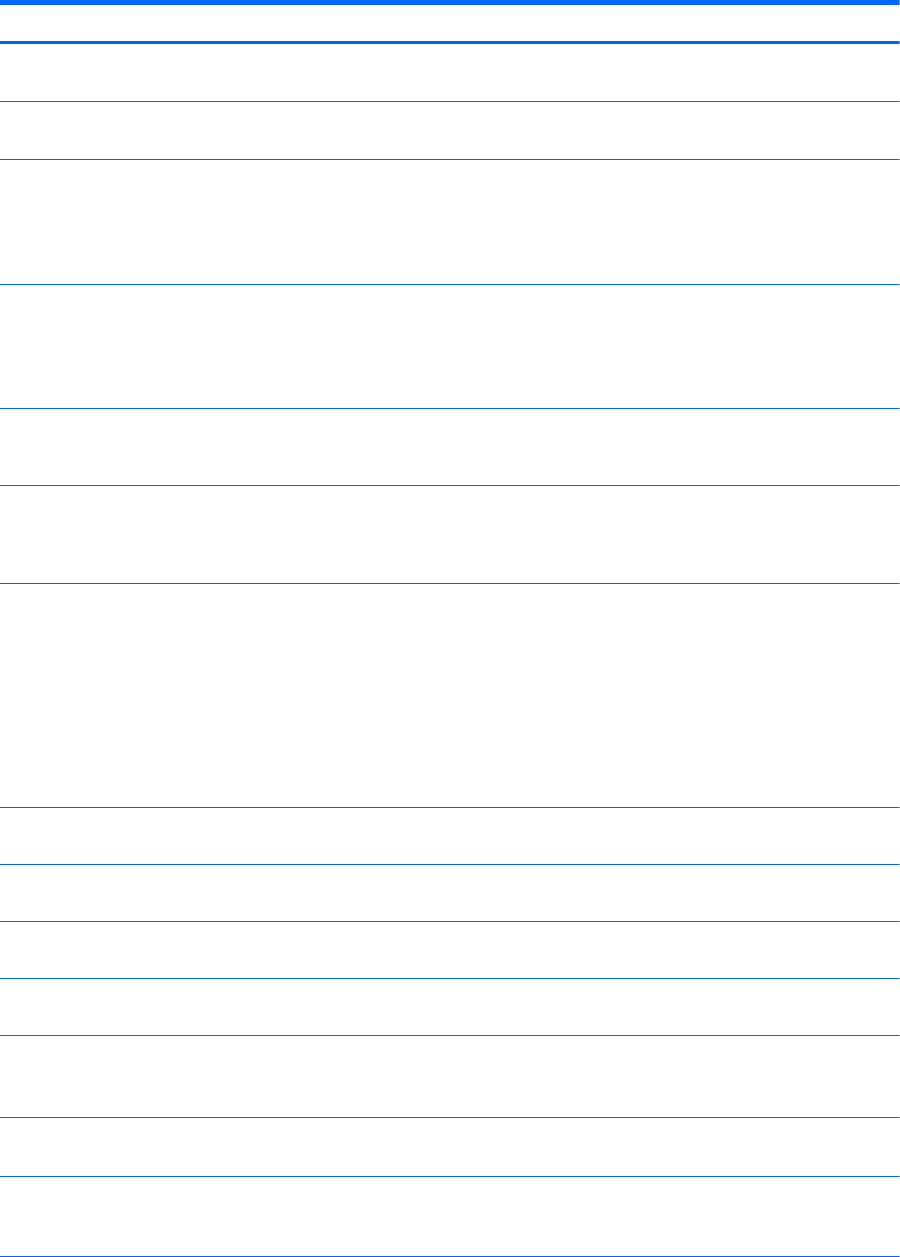
表 E-5 root > ConnectionType > freerdp (続き)
レジストリ キー 説明
root/ConnectionType/freerdp/connections/
{UUID}/timeoutRecovery
サーバーとの接続が失われてから、強制再接続を試行しないでネットワー
ク接続が回復するまでの待機時間(ミリ秒)です
root/ConnectionType/freerdp/connections/
{UUID}/timeoutWarning
サーバーとの接続が失われてから、接続が失われたことをユーザーに警告
するまでの待機時間(ミリ秒)です。0 にすると、無効になります
root/ConnectionType/freerdp/connections/
{UUID}/usbMiscRedirection
0 に設定すると、sound、printerMapping、portMapping、
usbStorageRedirection、および localPartitionRedirection で処理されるも
の以外のすべての USB デバイスのリダイレクトが無効になります。2 に
設定すると、RDP 接続での他のすべての USB デバイスが[USB マネー
ジャー]に従ってリダイレクトされます
root/ConnectionType/freerdp/connections/
{UUID}/usbStorageRedirection
0 に設定すると、USB ストレージ デバイスのストレージ拡張機能が無効
になります。1 に設定すると、RDP 接続での USB ストレージ デバイスが
ストレージ拡張機能に従ってリダイレクトされます 2 に設定すると、RDP
接続での USB ストレージ デバイスが USB マネージャーに従ってリダイ
レクトされます
root/ConnectionType/freerdp/connections/
{UUID}/username
ログイン時にリモート ホストに送信する初期設定のユーザー名です。通
常、この設定は、汎用ユーザー名をログインに使用するキオスク スタイ
ルのアプリケーションで使用されます
root/ConnectionType/freerdp/connections/
{UUID}/waitForNetwork
1 に設定すると、ネットワークが利用できるようになるまで接続が開始さ
れなくなります。これにより、速度の遅いネットワークでは、ネットワー
クが利用できるようになる前に接続が開始されてエラーが発生すること
がなくなります
root/ConnectionType/freerdp/connections/
{UUID}/windowMode
[Remote Application](リモート アプリケーション)に設定すると、RDP
は RAIL(Remote Application Integrated Locally
)モードで実行されます。
このためには、リモート アプリケーション サーバーで、指定のアプリケー
ションをリモート アプリケーションとして実行することが許可されてい
る必要があります。アプリケーションはデスクトップ環境内で独立した
ウィンドウに表示されるため、ローカル環境の一部であるかのように表示
されます 詳しくは、remoteApp の設定を参照してください。[Alternate
Shell](代替シェル)に設定すると、標準ではないシェルの起動が許可さ
れます。詳しくは、アプリケーションおよびディレクトリの設定を参照し
てください
root/ConnectionType/freerdp/connections/
{UUID}/windowSizeHeight
root/ConnectionType/freerdp/connections/
{UUID}/windowSizePercentage
root/ConnectionType/freerdp/connections/
{UUID}/windowSizeWidth
root/ConnectionType/freerdp/connections/
{UUID}/windowType
root/ConnectionType/freerdp/connections/
{UUID}/xkbLayoutId
空白にしない場合は、XKB レイアウト ID を入力し、システム キーボード
をバイパスします。利用可能な ID の一覧にアクセスするには、ターミナ
ルで次のように入力します:xfreerdp --kbd-list
root/ConnectionType/freerdp/coreSettings/
appName
接続ステータスを監視するために接続の PID を追跡するときに使用する
内部アプリケーション名です。このキーは変更しないでください
root/ConnectionType/freerdp/coreSettings/
className
接続ステータスを監視するために接続の PID を追跡するときに使用する
内部 X Windows アプリケーション クラス名です。このキーは変更しな
いでください
root > ConnectionType 95